 Vir: Namerah Saud Fatmi / Android Central
Vir: Namerah Saud Fatmi / Android Central
Google ponuja odličen nabor pisarniške programske opreme za telefone Android in namizne računalnike. Google Dokumenti so nedvomno eni najbolj znanih v seriji, ki prevzamejo podobne najboljše aplikacije za beleženje in platforme za obdelavo besedil hkrati. Odpravlja tudi potrebo po dodatnem beleženju oz aplikacije za opravila. Torej, tukaj je, kako lahko naredite kontrolni seznam v Google Dokumentih za Android in namizje.
Kako narediti kontrolni seznam v Google Dokumentih na Androidu
Kako narediti kontrolni seznam v Google Dokumentih na namizju
Kako narediti kontrolni seznam v Google Dokumentih na Androidu
Prenesite in namestite Google Dokumente na svoj telefon Android, če še niste, preden začnete s tem vodnikom.
- Odprto Google Dokumenti.
- Dotaknite se znak plus spodaj desno.
-
Dotaknite se Nov dokument.
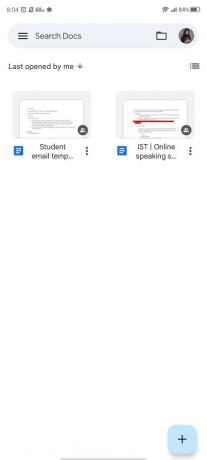

 Vir: Namerah Saud Fatmi / Android Central
Vir: Namerah Saud Fatmi / Android Central - Dotaknite se ikona seznama oznak v spodnjem desnem kotu.
- Dotaknite se ikona kontrolnega seznama na dnu.
-
Dodajte elemente na svoj kontrolni seznam.

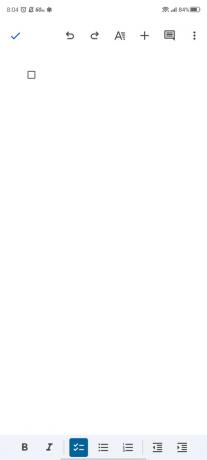
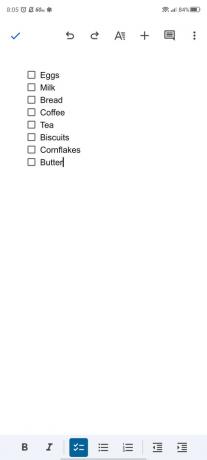 Vir: Namerah Saud Fatmi / Android Central
Vir: Namerah Saud Fatmi / Android Central -
Tapnite na kvadratni označiti element.
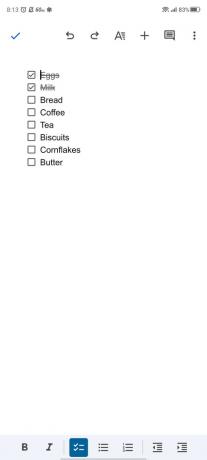
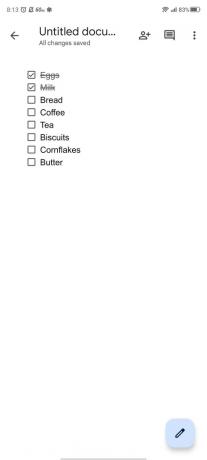
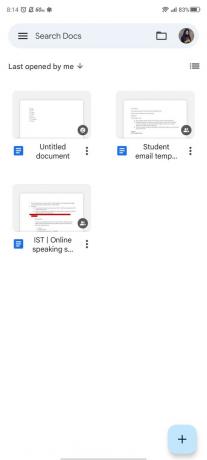 Vir: Namerah Saud Fatmi / Android Central
Vir: Namerah Saud Fatmi / Android Central
Ko dokončate seznam elementov, ki jih želite dodati na kontrolni seznam, shranite dokument in ga preimenujte, da ga boste lažje našli. V aplikacijo se lahko vedno vrnete pozneje in označite opravljene naloge kot dokončane.
Kako narediti kontrolni seznam v Google Dokumentih na namizju
- Pojdi do docs.google.com v brskalniku dektop.
-
Izberite Prazen za začetek novega dokumenta.
 Vir: Namerah Saud Fatmi / Android Central
Vir: Namerah Saud Fatmi / Android Central -
Kliknite na tri vodoravne pike na desni strani vrstice na vrhu.
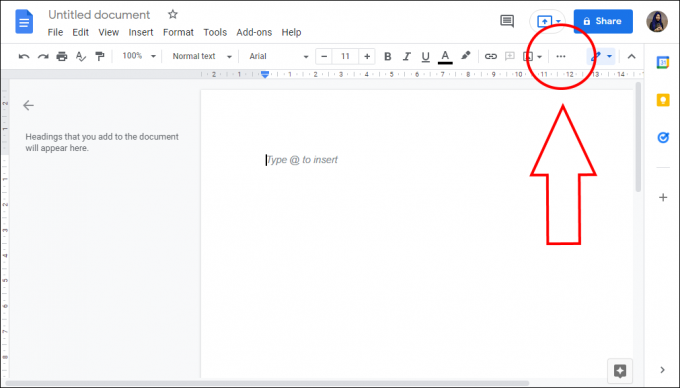 Vir: Namerah Saud Fatmi / Android Central
Vir: Namerah Saud Fatmi / Android Central -
Poiščite ikona kontrolnega seznama in kliknite nanjo.
 Vir: Namerah Saud Fatmi / Android Central
Vir: Namerah Saud Fatmi / Android Central -
Vnesite vsak element in pritisnite enter.
 Vir: Namerah Saud Fatmi / Android Central
Vir: Namerah Saud Fatmi / Android Central -
Kliknite na kvadratni označiti element.
 Vir: Namerah Saud Fatmi / Android Central
Vir: Namerah Saud Fatmi / Android Central
Ne pozabite shraniti svojega dela, ko končate s pripravo kontrolnega seznama. Ne bo vam koristilo, če boste izgubili seznam predmetov, ki jih poskušate ne pozabiti.
Naša najboljša izbira opreme
Google Dokumenti so nedvomno ena najboljših aplikacij in programske opreme, osredotočenih na pisanje proti Microsoft Officeu. Ne glede na platformo dokumenti zagotavljajo dosledno izjemno uporabnost in vključujejo številne uporabne funkcije, ki jih dejansko potrebujete. Ko delate na datoteki, lahko na primer označite sodelavce ali prijatelje. Spremljate lahko vse opravljene spremembe in osebe, ki so te spremembe naredile. Obstaja veliko uporabnih predlog, če se počutite nekoliko izgubljeni, ko začnete iz nič.
Dodatna oprema
Druga odlična funkcija Google Dokumentov je pisanje neposredno na dokument s pisalom. Če imate testo, priporočamo, da se razvajate z enim izmed najboljših telefonov za ljubitelje pisanja: Samsung Galaxy S21 Ultra. Če trenutno niste tako premožni, odlična univerzalka pisalo za telefone in tablice Android kot bo Adonit Dash 3 zadovoljil apetit vašega pisatelja.

Adonitov vrhunsko pisalo za Android in iOS dobro služi svojemu namenu. Dash 3 prinaša več kot le tradicionalni občutek na mizo.

Galaxy Ultra je častno nasledil Samsungovo serijo Note. Velik zaslon, pisalo S Pen in specifikacije bombe skupaj ustvarjajo najboljši telefon za beleženje doslej.
Za nakupe z uporabo naših povezav lahko zaslužimo provizijo. Nauči se več.
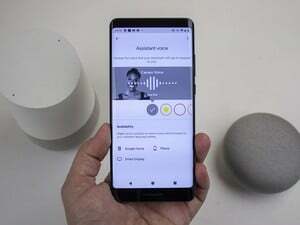
Google Assistant je najbolj uporaben pametni glasovni pomočnik za odgovore na vaša vprašanja in njihovo obdržanje spremlja vaše digitalno življenje, odlično pa vam pomaga tudi pri nadzoru pametnih domačih naprav in storitve.

Ste pripravljeni začeti plačevati kavo samo s svojo pametno uro? Tukaj so vse ure Wear OS, ki podpirajo Google Pay.

Ste pripravljeni na sezono NFL? Boljše vprašanje. Ste pripravljeni na sezono Fantasy Football? Te aplikacije zagotavljajo, da lahko prevladujete ne samo na osnutku, ampak tudi v preostalem delu sezone na poti, da domov prinesete pas.
Namerah Saud Fatmi
Namerah Saud Fatmi je samostojni pisatelj za Android Central. Ima strast do vse tehnologije in iger in je od leta 2011 častna knjižničarka Goodreads. Ko ne piše, jo lahko najdemo, kako lovi potepuške mačke in pse po ulicah Dake ali ubija zmaje v deželi Skyrim. Dosežete jo lahko na njenem Twitterju @NamerahS.
